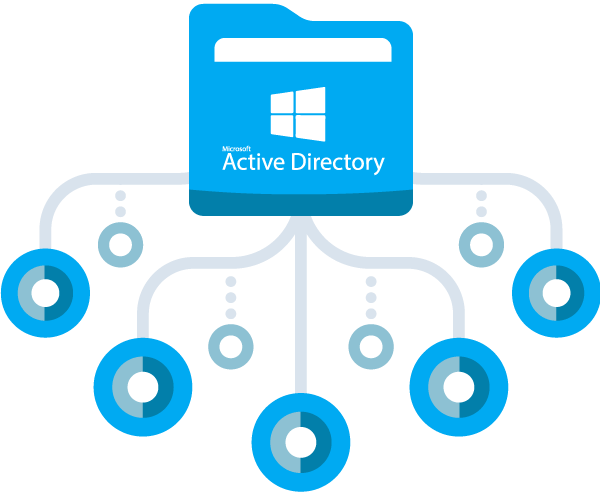Pour activer la corbeille dans votre infrastructure Active Directory 2008 R2, il y a essentiellement deux étapes à suivre.
Augmenter le niveau fonctionnel de la forêt Activer la corbeille Active Directory
Augmenter le niveau fonctionnel de la forêt
Vous ne pouvez activer la corbeille Active Directory que si le niveau fonctionnel de la forêt de votre environnement est défini sur Windows Server 2008 R2. L’adhésion à Domain Admins ou Enterprise Admins est le minimum requis pour effectuer cette procédure. Vous pouvez augmenter le niveau fonctionnel de la forêt en utilisant les méthodes suivantes :
Console d'administration des domaines et des trusts Active Directory. Module Active Directory pour Windows PowerShell (Set-ADForestMode)
Cliquez sur Démarrer, Outils d’administration, cliquez à droite sur Module Active Directory pour Windows PowerShell, puis cliquez sur Exécuter en tant qu’administrateur.
Windows Server 2008 R2 – 32 bit Disponible ?
Set-ADForestMode -Identity domainName.ext -ForestMode Windows2008R2Forest
Ldp.exe
Pour ouvrir Ldp.exe, cliquez sur Démarrer, cliquez sur Exécuter, puis tapez ldp.exe. Pour vous connecter et vous lier au serveur qui héberge le domaine racine de la forêt de votre environnement AD DS, sous Connexion, cliquez sur Connecter, puis sur Lier. Cliquez sur View (Affichage), puis sur Tree (Arbre). Dans BaseDN, sélectionnez la partition du répertoire de configuration, puis cliquez sur OK. Dans l'arborescence de la console, double-cliquez sur le nom distinctif de la partition du répertoire de configuration, puis accédez au conteneur CN=Partitions. Cliquez avec le bouton droit de la souris sur le nom distinctif du conteneur CN=Partitions, puis cliquez sur Modifier. Dans la boîte de dialogue Modifier, dans Modifier l'attribut d'entrée, tapez msDS-Behavior-Version. Dans la boîte de dialogue Modifier, dans Valeurs, tapez 4, qui est la valeur du niveau fonctionnel de la forêt Windows Server 2008 R2. Dans la boîte de dialogue Modifier, sous Opération, cliquez sur Remplacer, cliquez sur Entrée, puis sur Exécuter.
Remarque : après avoir augmenté le niveau fonctionnel de la forêt, vous ne pouvez pas revenir en arrière ni l’abaisser, à une exception près : lorsque vous augmentez le niveau fonctionnel de la forêt à Windows Server 2008 R2 et si la corbeille Active Directory n’est pas activée, vous avez la possibilité de ramener le niveau fonctionnel de la forêt à Windows Server 2008.
Vous pouvez abaisser le niveau fonctionnel de la forêt uniquement de Windows Server 2008 R2 à Windows Server 2008. Si le niveau fonctionnel de la forêt est défini sur Windows Server 2008 R2, il ne peut pas être ramené à Windows Server 2003.
Configuration requise pour Windows Server 2008 R2
Activer la corbeille Active Directory
Une fois que le niveau fonctionnel de la forêt de votre environnement est défini sur Windows Server 2008 R2, vous pouvez activer la corbeille Active Directory à l’aide des méthodes énumérées ci-dessous.
Vous devez noter que le processus d’activation de la corbeille Active Directory est irréversible. Une fois que vous avez activé la corbeille Active Directory dans votre environnement, elle ne peut plus être désactivée.
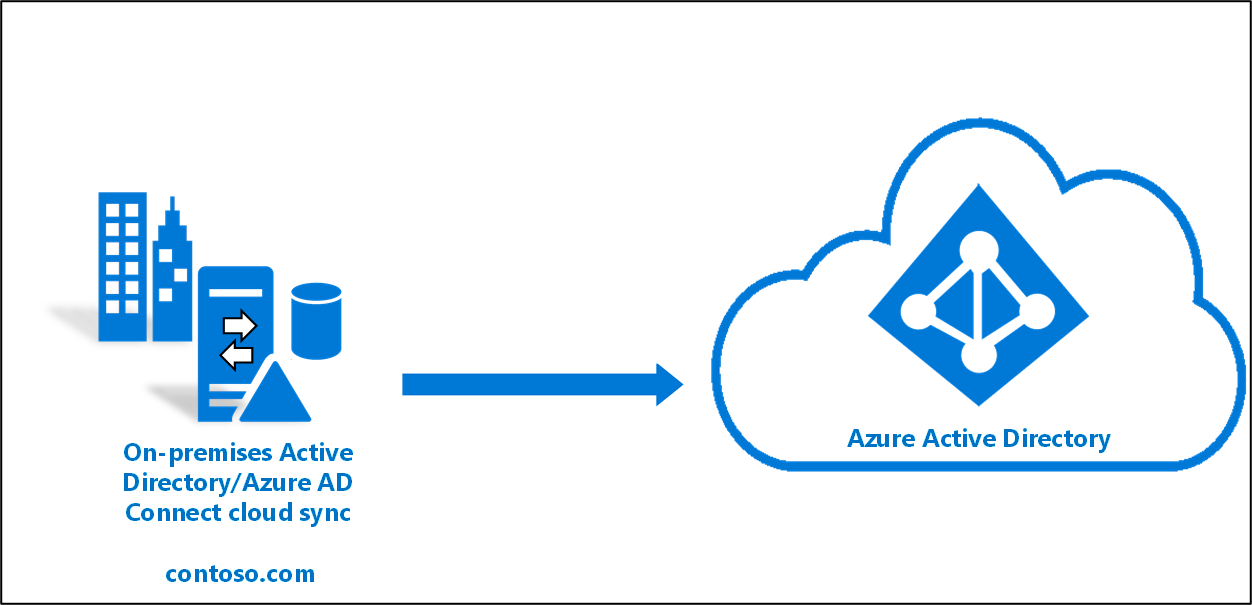
Module Active Directory pour Windows PowerShell (Set-ADForestMode)
Cliquez sur Démarrer, Outils d'administration, cliquez avec le bouton droit de la souris sur le module Active Directory pour Windows PowerShell, puis cliquez sur Exécuter en tant qu'administrateur.
Enable-ADOptionalFeature -Identity ‘CN=Recycle Bin Feature,CN=Optional Features,CN=Directory Service,CN=Windows NT,CN=Services,CN=Configuration, DC=domainName,DC=ext’ -Scope ForestOrConfigurationSet -Target ‘domainName.ext’ -Scope ForestOrConfigurationSet -Target ‘domainName.ext’
Ldp.exe
Pour ouvrir Ldp.exe, cliquez sur Démarrer, cliquez sur Exécuter, puis tapez ldp.exe. Pour vous connecter et vous lier au serveur qui héberge le domaine racine de la forêt de votre environnement AD DS, sous Connexion, cliquez sur Connecter, puis sur Lier. Cliquez sur View (Affichage), cliquez sur Tree (Arbre), dans BaseDN, sélectionnez la partition du répertoire de configuration, puis cliquez sur OK. Dans l'arborescence de la console, double-cliquez sur le nom distinctif de la partition du répertoire de configuration, puis accédez au conteneur CN=Partitions. Cliquez avec le bouton droit de la souris sur le nom distinctif du conteneur CN=Partitions, puis cliquez sur Modifier. Dans la boîte de dialogue Modifier, assurez-vous que la case DN est vide. Dans la boîte de dialogue Modifier, dans Modifier l'attribut d'entrée, tapez enableOptionalFeature. Dans la boîte de dialogue Modifier, dans Valeurs, tapez CN=Partitions,CN=Configuration,DC=domainName,DC=ext:766ddcd8-acd0 445e-f3b9-a7f9b6744f2a. Remplacez domainName et ext par le nom de domaine racine de la forêt approprié de votre environnement AD DS. Dans la boîte de dialogue Modifier, sous Opération, cliquez sur Ajouter, cliquez sur Entrée, puis sur Exécuter. Pour vérifier que la corbeille Active Directory est activée, accédez au conteneur CN=Partitions. Dans le volet des détails, localisez l'attribut msDS-EnabledFeature et confirmez que sa valeur est définie sur CN=Recycle Bin Feature,CN=Optional Features,CN=Directory Service,CN=Windows NT,CN=Services,CN=Configuration, DC=domainName,DC=ext.